Microsoft Edge: qué es, para qué sirve, características...

Microsoft Edge es el navegador de Microsoft que ha sustituido al viejo Internet Explorer. Tiene tantas ventajas con respecto a su predecesor que se ha convertido en el segundo 'browser' más usado, solo por detrás de Google Chrome por su rapidez, rendimiento y compatibilidad.
¿Qué es Microsoft Edge?
La nueva versión del navegador de Microsoft está basada en Chromium, un sistema open source desarrollado por Google. En este sentido, verás que muchas de las funciones y su interfaz son muy similares a las de Chrome o Mozilla, aunque también presenta otras exclusivas, como la integración del asistente personal Microsoft Cortana de control de voz. Microsoft Edge es compatible con Windows (de Windows 7 en adelante), MacOS, Android e iOS. Su descarga es gratuita.
¿Cuál es la diferencia entre Edge y Chromium?
La principal diferencia es que Edge es la versión de navegador privada de Microsoft y Chromium, su versión de código abierto. Al ser open source, esta última permite la participación de los usuarios interesados en su mejora, así como en la revisión más exhaustiva de su modelo de funcionamiento. Por este motivo, podría considerarse que Chromium es más riguroso en la privacidad, aunque Edge está más avanzado en diseño de interfaz.
¿Cuáles son las principales características de Microsoft Edge?
- Navegación, velocidad y rendimiento: el buscador de Microsoft Edge es ligero y carga extremadamente rápido. Al prescindir de los engorrosos menús y paneles de Internet Explorer, su interfaz es mucho más clara, intuitiva, y minimalista: tan solo contiene la barra de búsqueda, dos flechas para ir hacia adelante o hacia atrás en las páginas, un icono de estrella para añadir favoritos y uno de un boli para tomar notas. Para acceder al resto de funciones pincha en los tres puntitos situados arriba a la derecha.
- Buscador: El buscador por defecto, Bing, es fácilmente intercambiable por el de Google, si es que el de Microsoft no te convence. Además, Edge te permite personalizar la página de Nueva Pestaña y también incluye un modo oscuro.
- Lector PDF integrado: gracias al lector PDF integrado, podrás subrayar, escribir y editar notas online. Cuando abras un archivo de este tipo, te aparecerá directamente una barra con estas opciones. Si seleccionas el texto y hacer clic derecho, te aparecerá el menú para subrayar, copiar, etc. Después podrás guardar tu trabajo editado. También integra un lector EPUB, y permitir reproducir contenido de Netflix en 4K. Además, Microsoft Edge tiene compatibilidad con Dolby Audio y Dolby Vision.
- Lecturas pendientes: por otro lado, Edge incluye otra característica muy interesante para quienes manejan gran cantidad de textos. Te permite crear una lista de lecturas pendientes para ver incluso cuando no tienes internet, con un formato simplificado con únicamente texto y fotos. Basta con que marques el icono con forma de estrella y se guardará.
- Copia inteligente: esta nueva función, que viene preactivada, es extremadamente útil. Sirve para copiar información de webs en documentos de texto respetando el formato original en lugar de aparecer todo desordenado. Por ejemplo, en caso de que hayas copiado una tabla, te aparecerá con forma de tabla en el .doc donde lo pegues.
- Colecciones: es una de las características estrella del nuevo buscador. Consiste en carpetas de favoritos pero en formato enriquecido. Cuando pinches en una de ellas, se desplegará un panel en el que podrás ver, no solo la url de la web que te interese, sino imágenes y texto que puedes añadir para recordar con más facilidad de qué contenido se trata.
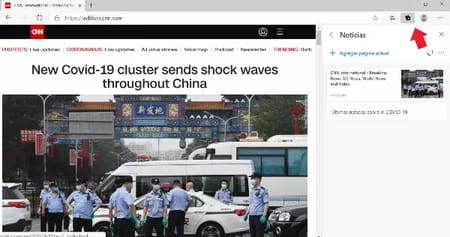
- Webs convertidas en apps web: si lo tuyo son los videojuegos en línea, esta función te encantará, ya que Microsoft Edge te permite convertir sitios web normales en webapps mostrándote una ventana única sin la interfaz del navegador, algo así como ver una película en pantalla completa. Para usar esta función, entra en la web que te interese, pulsa el icono con los tres puntitos, ve a 'Aplicaciones', y haz clic en 'Instalar este sitio como una aplicación'. Además en 'Aplicaciones' se te guardarán todas las webapps que hayas convertido.
- Extensiones: una de las mejores noticias es que el nuevo Edge es compatible con las extensiones de Chrome por lo que solo tendrás que activar la opción Permitir extensiones de otras tiendas (icono de los tres puntos > Extensiones). A partir de ahí, ya podrás incluir en Edge cualquier extensión que adquieras en la tienda de Chrome.
- Lectura oral: Edge también es capaz de leer en voz alta el contenido de páginas web, una función especialmente interesante para personas con discapacidad visual. Para úsala, una vez estés dentro del contenido que te interese, ve a los tres puntitos en la barra del buscador, haz clic en Favoritos, y a continuación en 'Leer en voz alta'.
-
Compartir contenido desde tu celular con tu PC y viceversa: con esta nueva función de Edge podrás enviar directamente contenidos web de tu móvil a tu computadora y en sentido inverso. ¿Cómo se hace? Si estás usando Edge en tu celular, descarga la app Tu teléfono y accede a ella; en caso de que tengas un iPhone, también podrás activarlo en Safari tras instalar la app Continue on PC. En el sentido inverso solo funciona con Android. Con la app Tu Teléfono instalada, pulsa los tres puntitos > Compartir > Tu Teléfono. De ahí podrás mandar webs al móvil que tengas sincronizado.
-
Enviar contenido de Edge a un Chromecast: ve al icono de los tres puntos > Más herramientas > Transmitir contenidos a un dispositivo. De esa forma podrás compartir directamente desde el navegador con tu Chromecast y disfrutar de tus vídeos preferidos en tu televisor.
¿Cuáles son sus funciones en términos de privacidad y seguridad?
Aparte de las mejoras de navegabilidad, Microsoft Edge también ha aumentado la seguridad. Para empezar, ahora cuenta con tecnología SmartScreen para evitar que sus usuarios sufran phishing. ¿Cómo lo hace? El navegador comprueba la reputación de las páginas que visitas para asegurarse de que no son webs fraudulentas tratando de estafarte y ante la duda, las bloquea. Pero además tiene dos nuevas funciones que puedes habilitar para mejorar tu privacidad:
- Bloqueador de rastreadores: esta característica te deja elegir entre tres configuraciones de privacidad (básica, equilibrada y estricta) con el fin de rastreadores de actividad. Activándola, tu navegación será más segura, aunque en contraposición podrías ver que algunas páginas tardan más en cargar. Se activa en Configuración> Privacidad y servicios > Prevención de seguimiento.
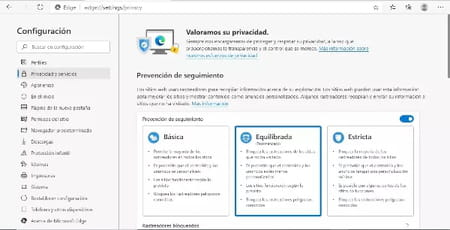
- Gestor de permisos a sitios web: esta característica, que no es exclusiva de Edge, permite gestionar qué permisos das a las webs que visitas, de forma similar a lo que haces con las apps móviles: acceso a la webcam, ubicación de tu computadora, notificaciones, descargas automáticas, e incluso bloqueo de acceso a webs enteras. Esta opción se encuentra en Configuración > Permisos del sitio.
¿Cuáles son los atajos más utilizados para navegar en Microsoft Edge?
Al igual que ocurre con el resto de navegadores, en Edge existe la posibilidad de acceder a un gran número de funciones pulsando conjuntos de teclas. A continuación te listamos las más habituales para que ahorres tiempo al navegar.
- ALT + D: Poner el cursor en la barra de direcciones.
- ALT + Flecha izquierda: Ir a la anterior página de la pestaña actual
- ALT + Flecha derecha: Ir a la página siguiente en la pestaña actual.
- CTRL + N: Abrir una nueva ventana.
- ALT + Espacio + N: Minimizar ventana.
- ALT + Espacio + X: Maximizar ventana.
- CTRL y la tecla + : Aumentar el zoom.
- CTRL y la tecla - : Disminuir el zoom.
- CTRL + 0: Restablecer el zoom.
- CTRL y clic: Abrir enlace en una nueva pestaña.
- CTRL + Nº de ventana: Cambiar a la pestaña número escogido.
- CTRL + 9: Ir a la última pestaña de todas.
- CTRL + Tabulador: Cambiar a la siguiente pestaña.
- CTRL + Shift + Tabulador: Cambiar a la pestaña anterior.
- CTRL + T: Abrir una nueva pestaña.
- CTRL + W: Cerrar pestaña actual.
- CTRL + K: Duplica la pestaña actual.
- CTRL + Shift + T: Reabrir la última pestaña cerrada.
- CTRL + A: Seleccionar todo el texto de la página.
- CTRL + D: Agregar la web a favoritos.
- CTRL + E: Iniciar una búsqueda desde el buscador de la barra de direcciones.
- CTRL + F: Buscar dentro de la página actual.
- CTRL + G: Abrir la lista de lectura.
- CTRL + H: Abrir el historial.
- CTRL + I: Abrir favoritos.
- CTRL + Shift + B: Mostrar u ocultar la barra de favoritos.
- CTRL + Shift + P: Abrir una nueva ventana de navegación privada.
- CTRL + Shift + R: Activar o desactivar el modo lectura.
- F5: Recargar la página.
- ALT + F4: Cerrar Microsoft Edge
¿Cuáles son las ventajas y desventajas de Edge respecto a Chrome (y otros navegadores)?
Microsoft Edge es un navegador que queda a años luz de su antecesor, Internet Explorer, y se posiciona en pie de igualdad con algunos de los mejores y más populares browsers actuales. Entre sus ventajas, destacan las siguientes:
- Personalización: un aspecto destacado de Edge es las inmensas posibilidades que ofrece de personalizar la página de inicio del navegador, con widgets, una selección de páginas favoritas, cambios en el idioma o el aspecto, y mucho más.
- Ligereza, rapidez y bajo consumo de recursos: Edge es un navegador veloz, con un rendimiento muy superior al de Explorer, que sin embargo ocupa poco espacio y consume pocos recursos de tu equipo: apenas un 45 % de los que necesita Chrome para cargar algunas webs, según el sitio especializado Digital Trends.
- Edición de sitios web: otra ventaja que presenta Edge y con la que a priori no cuentan sus rivales es la posibilidad de añadir notas a las páginas que visites. Hablamos de agregar comentarios, subrayar, copiar partes y compartir con otros a través de OneDrive y mail.
- Seguridad: aunque no podemos decir que sea superior en términos de seguridad y privacidad a otros navegadores, se defiende convenientemente. Cuenta con filtros antispam y antiphising y sigue mejorando constantemente.
- Expansión y mejoras: de nuevo, aunque comparativamente hablando aún le queda mucho camino por recorrer, su alto nivel de implementación entre los usuarios, especialmente aquellos que usan Windows, garantiza la llegada de nuevas funciones y mejoras constantes.
Ahora veamos las desventajas, que tienen por denominador común la "novedad" de este browser, con todo lo que ello conlleva:
- Extensiones y plugins escasos: debido a que Edge es relativamente nuevo, por el momento no puede competir en extensiones y addons con otros navegadores como Chrome o Mozilla, lo que reduce considerablemente sus funciones.
- Protección insuficiente: así como dijimos que ha implementado mejoras considerables en lo relativo a la privacidad y seguridad de los datos del usuario, es cierto que en este sentido aún sigue siendo inferior a sus rivales.
- Sin sincronización con aplicaciones y funciones de Google: lo queramos o no, el gigante de Mountain View se ha hecho omnipresente en nuestra vida digital, por lo que usar un navegador que no es capaz de sincronizar tus datos en apps como Gmail o Maps, o que no cuenta con Google Translate puede resultar molesto… Lo que sí podrás importar son los marcadores de Chrome. ¡Algo es algo!
¿Qué pasa si elimino Edge de mi ordenador?
Como te explicábamos al principio, Microsoft tiene un gran interés en hacer que sus usuarios utilicen cada vez más su navegador, por lo que en las últimas versiones de Windows viene instalado por defecto. Asimismo, es el browser predeterminado para abrir o activar ciertos programas o funciones en este sistema operativo.
Si por el motivo que sea no te convence y quieres eliminarlo de tu equipo, puede que no te resulte tan fácil. Para resolver todas tus dudas al respecto lee este artículo sobre cómo desinstalar Edge de tu PC con todas las garantías.

